Kako ustvariti palični grafikon, ki prekriva drug stolpčni grafikon v Excelu?
Ko ustvarimo gručasti stolpčni ali stolpčni grafikon z dvema nizoma podatkov, se bosta vrstici podatkovnih nizov prikazali drug ob drugem. Včasih pa moramo za jasnejšo primerjavo obeh podatkovnih vrst uporabiti prekrivni ali prekrivajoči se stolpčni grafikon. V tem članku bom govoril o tem, kako v Excelu ustvariti prekrivajoči se stolpčni grafikon.
Ustvarite stolpčni grafikon, ki prekriva drug stolpčni grafikon v Excelu
Ustvarite stolpčni grafikon, ki prekriva drug stolpčni grafikon v Excelu
Za dosego te naloge naredite naslednje.
1. Izberite obseg podatkov, za katerega želite ustvariti prekrivajoči se grafikon, in kliknite Vstavi > Vstavi stolpec ali stolpčni grafikon > Gručasti grafikon, glej posnetek zaslona:
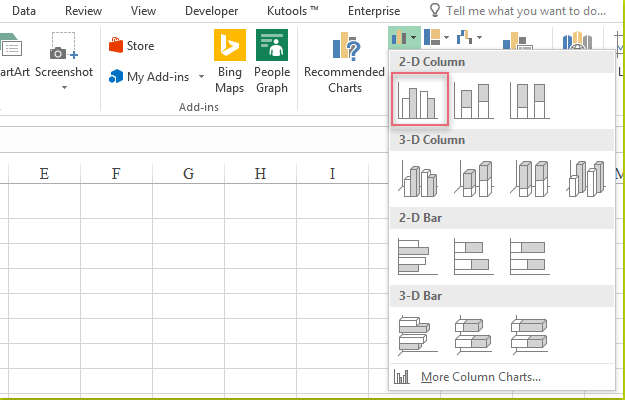
2. Ko ustvarite gručasti grafikon, z desno miškino tipko kliknite vrstico ene serije in nato izberite Spremeni vrsto grafikona serije v priročnem meniju si oglejte posnetek zaslona:
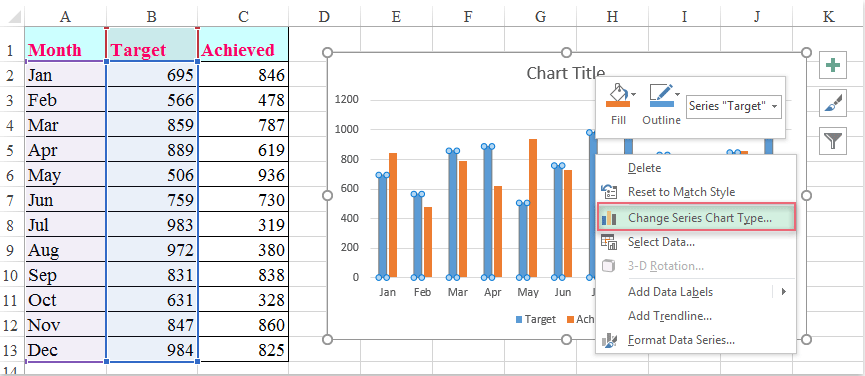
3. v Spremeni vrsto grafikona pogovorno okno, kliknite Combo v levem podoknu pod Vse karte kartico in nato kliknite Kombinacijski grafikon po meri v desnem delu in potrdite eno potrditveno polje v Sekundarna os seznam, glej posnetek zaslona:
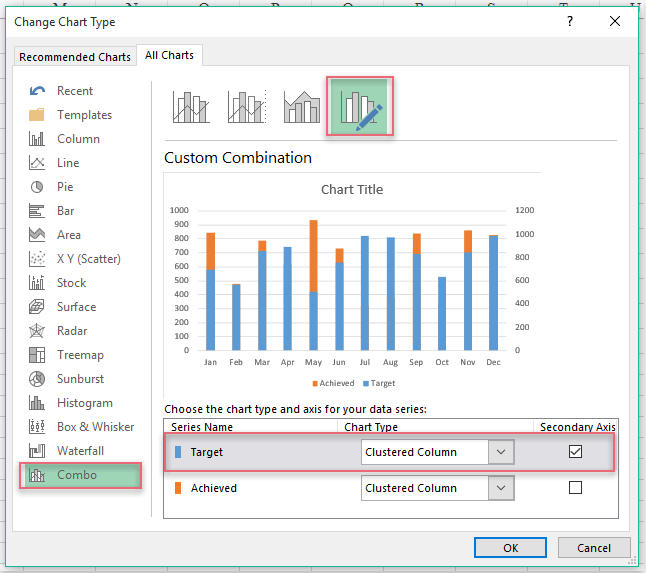
4. Nato kliknite OK če želite zapreti pogovorno okno, nadaljujte z izbiro vrstice podatkovnih nizov in z desno miškino tipko izberite Oblikuj serijo podatkov... v priročnem meniju si oglejte posnetek zaslona:
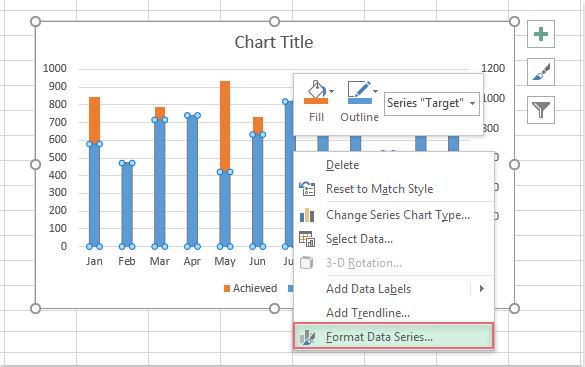
5. V pojavnem oknu Oblikuj serijo podatkov podokno, kliknite Možnosti serije gumb, prilagodite Širina vrzeli če želite, da je vrstica širša ali ožja glede na vaše potrebe, si oglejte posnetek zaslona:

6. Nato kliknite Izpolni in črta gumb, kliknite Izpolnite da ga razširite v Izpolnite izberite, izberite Trdno polnilo in nato izberite isto barvo z drugo podatkovno serijo, hkrati pa povečajte prosojnost, dobili boste naslednji prekrivajoči se stolpčni grafikon:
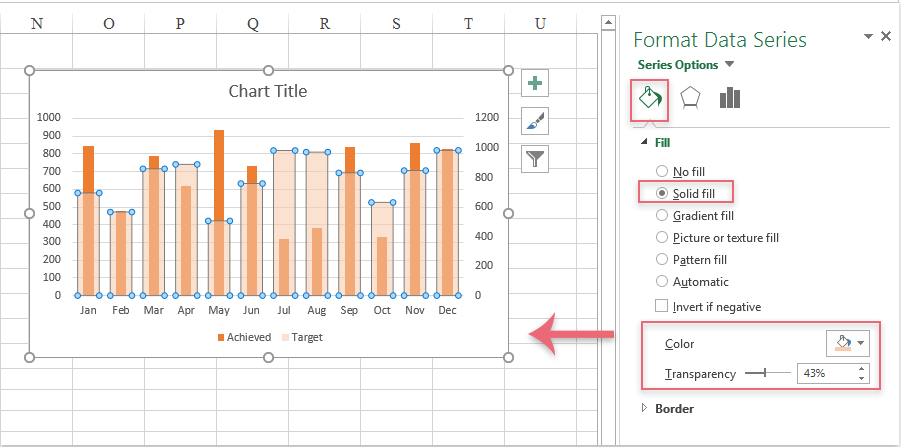
Najboljša pisarniška orodja za produktivnost
Napolnite svoje Excelove spretnosti s Kutools za Excel in izkusite učinkovitost kot še nikoli prej. Kutools za Excel ponuja več kot 300 naprednih funkcij za povečanje produktivnosti in prihranek časa. Kliknite tukaj, če želite pridobiti funkcijo, ki jo najbolj potrebujete...

Kartica Office prinaša vmesnik z zavihki v Office in poenostavi vaše delo
- Omogočite urejanje in branje z zavihki v Wordu, Excelu, PowerPointu, Publisher, Access, Visio in Project.
- Odprite in ustvarite več dokumentov v novih zavihkih istega okna in ne v novih oknih.
- Poveča vašo produktivnost za 50%in vsak dan zmanjša na stotine klikov miške za vas!
